¿Quieres ahorrar tiempo etiquetando automáticamente tus entradas en WordPress?
Las etiquetas ayudan a los visitantes a encontrar fácilmente el contenido de su sitio web. Sin embargo, asegurarse de que todo el contenido está correctamente etiquetado puede llevar mucho tiempo, sobre todo si ya ha publicado mucho contenido sin añadir etiquetas.
En este artículo, le mostraremos cómo puede etiquetar automáticamente sus entradas de WordPress.
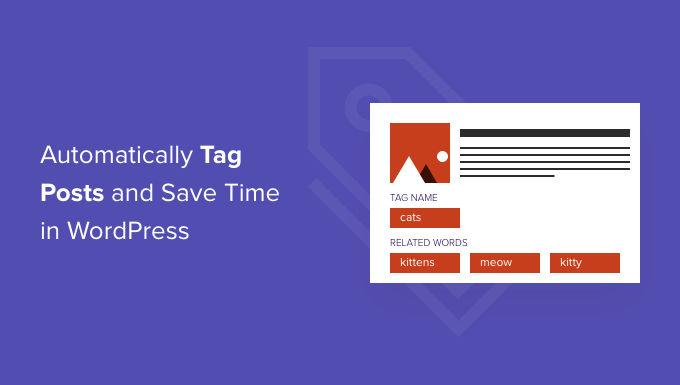
¿Por qué etiquetar automáticamente las entradas de WordPress?
Las etiquetas son una de las formas más sencillas de organizar entradas en tu sitio web WordPress.
Aunque las categorías sirven para agrupar las entradas de forma general, puede utilizar etiquetas para describir los detalles específicos de una entrada.
Por ejemplo, su blog de WordPress puede tener una categoría “Deportes”. Puede añadir etiquetas detalladas como “fútbol”, “Liga de Campeones de la UEFA” y “Copa de Europa” para ayudar a los usuarios a encontrar debates específicos en esa categoría.
Para obtener más información, consulte nuestra comparación detallada de categorías frente a etiquetas.
Añadir etiquetas a tus entradas puede llevarte mucho tiempo, sobre todo si utilizas muchas etiquetas diferentes en tu sitio web.
También puede perder la oportunidad de añadir una etiqueta relevante, lo que puede impedir que los visitantes encuentren lo que buscan en su sitio.
Con esto en mente, veamos cómo puedes etiquetar tus entradas automáticamente.
Cómo etiquetar automáticamente tus entradas en WordPress y ahorrar tiempo
La forma más sencilla de etiquetar automáticamente tus entradas en WordPress es utilizando TaxoPress.
Si una palabra o frase del título o contenido de una nueva entrada de blog coincide con una de sus etiquetas, TaxoPress añadirá dicha etiqueta a la entrada.
Veamos un ejemplo. En su sitio web, imagine que tiene varias etiquetas, como receta, chocolate y pasta.
Si publica una nueva entrada con el título ‘Mejor receta de tarta de chocolate’, TaxoPress verá dos coincidencias en el título y añadirá automáticamente las etiquetas ‘receta’ y ‘chocolate’.
Para empezar a etiquetar automáticamente tus entradas, necesitarás instalar y activar elplugin TaxoPress. Si necesita más ayuda, consulte nuestra guía sobre cómo instalar un plugin de WordPress para obtener más detalles.
En este tutorial, estamos utilizando la versión gratuita de TaxoPress que le limita a una sola regla para etiquetar entradas. Esto es suficiente para etiquetar automáticamente todas sus entradas en WordPress. Sin embargo, si desea crear múltiples reglas para utilizar de diferentes maneras, entonces usted tendrá que actualizar a TaxoPress Pro.
Dicho esto, su primera tarea tras la activación es crear una regla que etiquetará automáticamente sus entradas de WordPress. Esta regla se llama ‘Auto Término’.
Para empezar, vaya a TaxoPress ” Auto Terms en su área de administrador de WordPress. A continuación, haga clic en el botón “Añadir nuevos términos automáticos”.
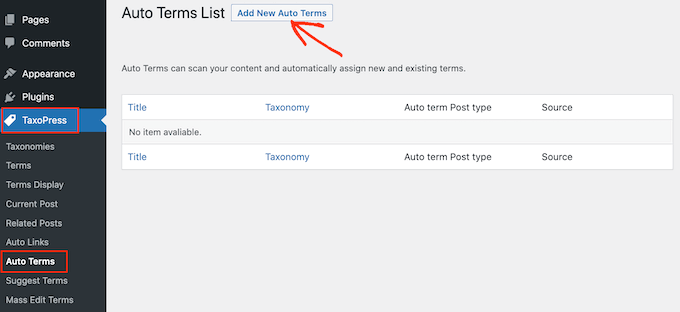
A continuación, deberá introducir un título para el nuevo término automático.
El título es sólo para tu referencia, así que puedes usar lo que quieras.
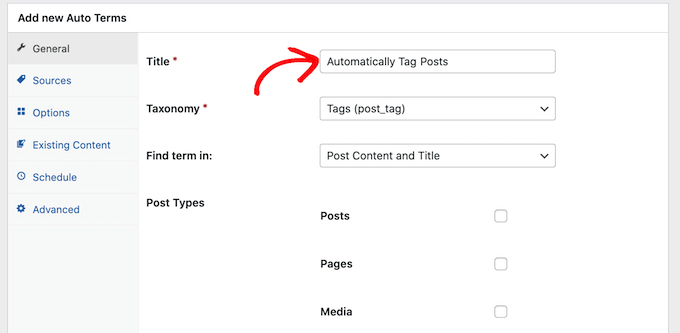
TaxoPress puede etiquetar automáticamente más que entradas. También puede etiquetar imágenes y páginas.
Para este artículo, solo marcaremos automáticamente entradas de WordPress, así que solo tienes que comprobar la casilla ‘Entradas’.
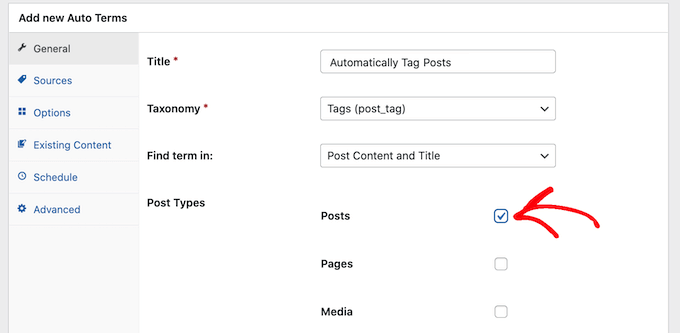
A continuación, puede abrir el menú desplegable “Taxonomía”.
En la lista que aparece, haga clic en “Etiquetas (post_tag)”.
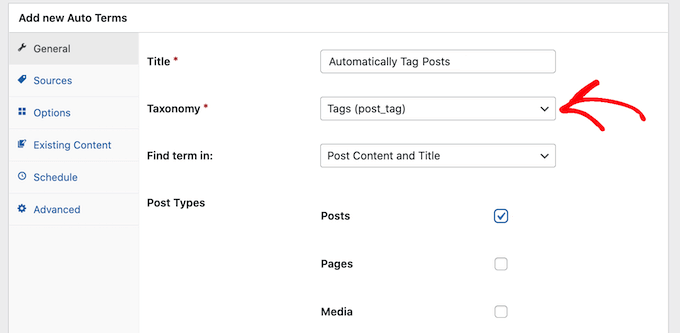
Al buscar contenido para etiquetar, TaxoPress explorará por defecto el título y el contenido de una entrada. Puede cambiarlo en el menú desplegable “Buscar término en:” y seleccionar solo “Contenido de la entrada” o “Título de la entrada”.
Una vez que hayas terminado de seleccionar opciones, sigue adelante y haz clic en la pestaña “Fuentes”.
Aquí es donde seleccionaremos las etiquetas que queremos usar en este auto término.
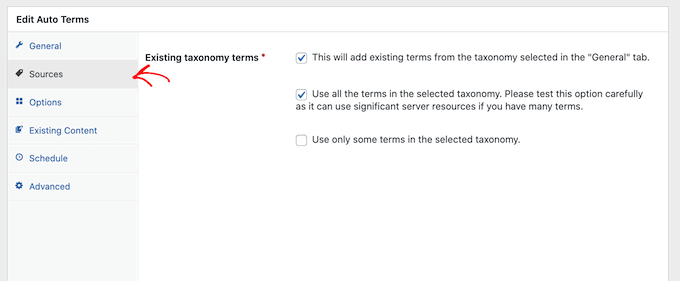
Por defecto, TaxoPress extraerá todas las etiquetas que haya creado en su sitio. Para algunos sitios, que será demasiado.
Puede establecer a cuáles tiene acceso el plugin marcando la casilla “Usar solo algunos términos de la taxonomía seleccionada”.
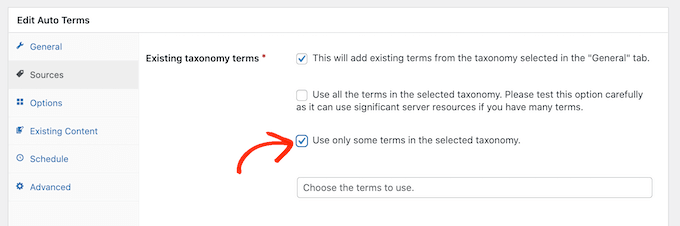
Ahora, en el campo “Elegir los términos a utilizar”, empieza a escribir el nombre de una etiqueta.
Cuando aparezca la etiqueta correcta, haz clic en ella. Repita esta operación para todas las etiquetas que desee incluir en este término automático.
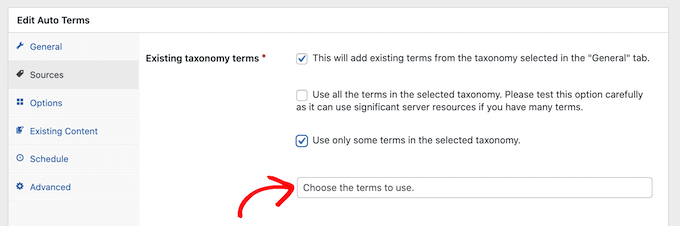
Una vez hecho esto, haz clic en la pestaña “Opciones”.
En esta pantalla puede ajustar el proceso de etiquetado automático.
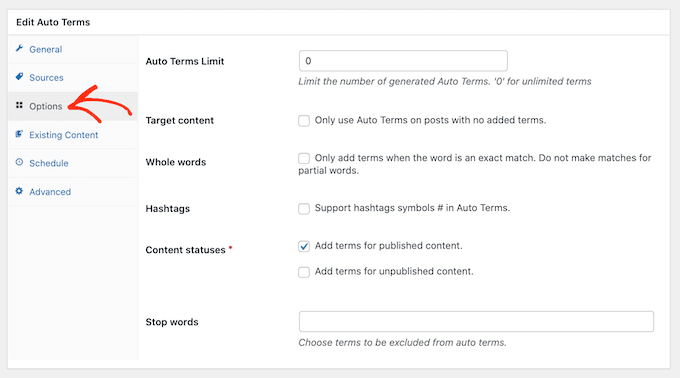
Por defecto, TaxoPress añadirá etiquetas para las coincidencias parciales. Esto significa que si tiene una entrada en su blog de alimentación llamada “Las mejores recetas de tartas de chocolate”, se añadirá la etiqueta “receta” aunque “recetas” no sea una coincidencia exacta.
Si solo quieres que TaxoPress añada etiquetas cuando haya una coincidencia exacta, sigue adelante y comprueba la casilla ‘Palabras completas’.
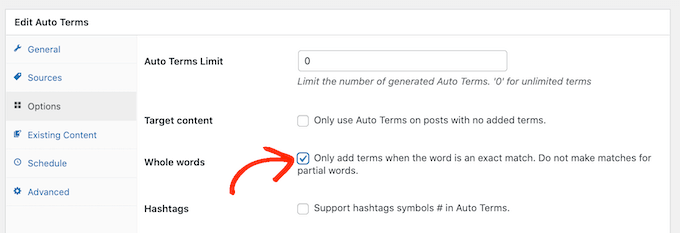
Cuando estés satisfecho con los ajustes, haz clic en el botón “Guardar términos automáticos”.
Ahora, cada vez que publique una nueva entrada en WordPress, TaxoPress comprobará el contenido y el título de la entrada. Si encuentra una coincidencia, añadirá una o más etiquetas a la entrada automáticamente.
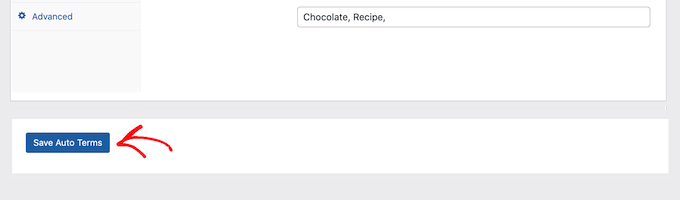
Cómo etiquetar automáticamente las entradas publicadas en WordPress
Por defecto, TaxoPress etiquetará las entradas nuevas a medida que las publiques. Además, el plugin intentará añadir las etiquetas que falten cuando actualices una entrada existente.
TaxoPress también puede etiquetar entradas que ya ha publicado en su sitio, utilizando los mismos términos automáticos que ha creado mediante el proceso anterior.
Para primeros pasos, vaya a TaxoPress “ Auto Términos. A continuación, puede hacer clic en el término automático que hemos creado anteriormente.
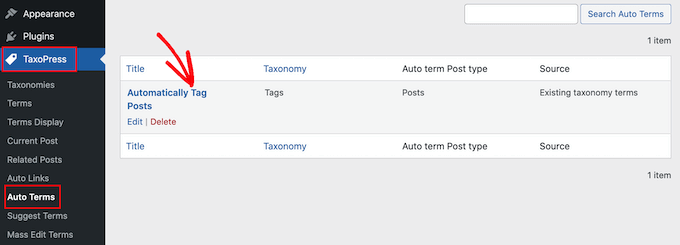
Una vez hecho esto, haga clic en la pestaña “Contenido existente”.
Ahora verá todos los ajustes y reglas que creó anteriormente.
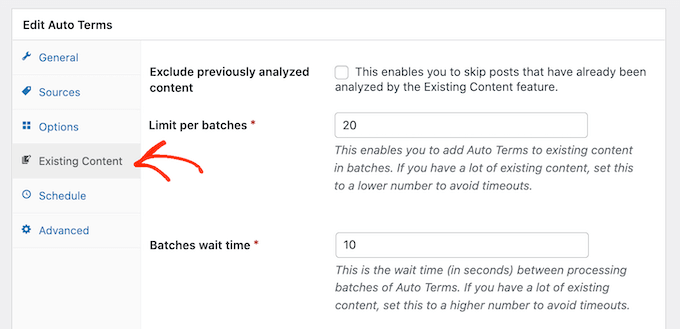
Si tiene mucho contenido en su sitio, TaxoPress puede tardar mucho tiempo en procesarlo. Mientras que el plugin está etiquetando entradas existentes, su sitio puede funcionar más lento.
Para acelerar el rendimiento de WordPress, es una buena idea configurar TaxoPress para explorar sus entradas en lotes más pequeños con un intervalo más largo entre ellos.
Por defecto, TaxoPress explorará su contenido en lotes de 20 entradas cada 10 segundos. Puede reducir el número de entradas por lote simplemente introduciendo un número inferior en el campo “Límite por lote”.
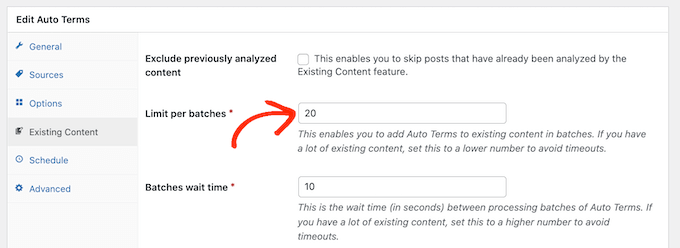
A continuación, puede aumentar el tiempo entre lotes introduciendo un número mayor en el campo “Tiempo de espera entre lotes”.
Otra opción es explorar solo las entradas publicadas en un periodo de tiempo determinado.
Por ejemplo, para etiquetar solo entradas publicadas en los últimos 6 meses, basta con abrir el menú desplegable “Limitar términos automáticos en función de la fecha de publicación” y seleccionar “Hace 6 meses”.
Cuando esté satisfecho con estos ajustes, podrá explorar el contenido de su sitio web.
Para iniciar el proceso, basta con hacer clic en el botón “Añadir términos automáticos al contenido existente”.
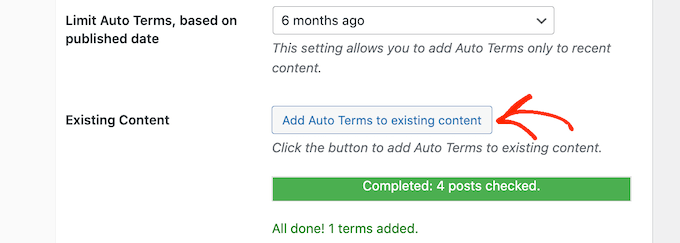
Una vez que el plugin haya terminado de etiquetar automáticamente el contenido existente, verás en pantalla el mensaje “Todo listo”. Debajo, TaxoPress mostrará cuántas entradas ha comprobado y cuántas etiquetas ha añadido a tus entradas de WordPress.
Esperamos que este artículo te haya ayudado a aprender cómo etiquetar automáticamente tus entradas en WordPress y ahorrar tiempo. También puedes consultar nuestra guía sobre los mejores plugins de formularios de contacto para WordPress y cómo crear flujos de trabajo automatizados con Uncanny Automator.
If you liked this article, then please subscribe to our YouTube Channel for WordPress video tutorials. You can also find us on Twitter and Facebook.





Syed Balkhi says
Hey WPBeginner readers,
Did you know you can win exciting prizes by commenting on WPBeginner?
Every month, our top blog commenters will win HUGE rewards, including premium WordPress plugin licenses and cash prizes.
You can get more details about the contest from here.
Start sharing your thoughts below to stand a chance to win!
ADEBAYO says
Please can i convert my tags to post or menu… i want to make a post that displays all post in that particular tag on
THANKS
scarlx says
hi, could you tell me a fast way to add one tag to 1000 post at once? is there a plugin I could use
Light says
I need to add category Automatically during file uploading
I am using Embed Any Document Plugin
And I want
New Category Name same on the file name which is uploaded on post
Mean When ever I upload any file same time new category Automatically created on the file name
Mobile Hint says
I need a plugin that can automatically generate tags with me adding any related word for that.
Allan says
When you say Cats tags do you mean that where ever the keywords are found it will add a tag “cat” to that post.
So hence the TAG Name will become the new tag for those keywords? Is this correct that all the keywords you put in if they are in the article then the posts will have the word cat added into the tags?
Is this correct?
Joe Yee says
I was looking for auto tag plugin that can auto tag custom post. I think someone had asked this but no response. Can this auto tagger do the job? Or is there any wp plugin that can.
Appreciate your feedback.
Annu Thakur says
Hello there I am just starting a new blog but I am not finding out the way to automatically link some of my SEO on various posts and to show related posts too.
WPBeginner Support says
See how to install and setup WordPress SEO plugin. For related posts see our list of 5 best related posts plugins for WordPress.
Administrador
Shmoo says
Interesting,
Do you think it would also work at Custom Post Types with a Tags Taxonomy attached to them?
It’s the same core technology right,
Asking this because I was thinking of using it or maybe change it a little if possible so it would work at the bbPress plugin. Topics inside bbPress forums plugin are also some kinda Posts like WP and have a Tagging feature. Only problem is, if you let members submit Tags manually to topics it becomes a spammy system very quickly – I don’t believe in the entire use Tags as SEO thing , I see them more as great navigational -/filtering element to your content if you pick your Tags very carefully and don’t overdo them.
I saw this Live example at Zurb’s Forum. They also add Tags automatically underneath each topic based on what element of Foundation you’re asking a question about.
http://foundation.zurb.com/forum
I love this idea so much, very clean and simple but also extreme great navigation wise and for listing specific topics.
Neal Schaffer says
Thanks! I had to install and then delete a few “automatic” tagging plugins because they didn’t work or didn’t add value. This is awesome, especially because you can also import your current tags to save you time populating your tag database! HIGHLY RECOMMENDED!
Paul Mountney says
How do i upload the Automatic Post Tagger into ‘/wp-content/plugins’? I don’t even know where that is or even how to get there in the first place.
Editorial Staff says
You would have to use FTP for that. Alternatively, you can watch our video here on how to install plugins:
http://videos.wpbeginner.com/
Administrador
Liam says
It’s great!
Will be time saver
Glenn says
Hi,
Thanks so much for sharing, this plugin totally rocks!
Will be a massive time saver
Brad says
Well I wasnt using it but I sure am now lol. Like your WP finds
Navneet says
Awesome Post man……….